Гласовите бележки са отличен инструмент за производителност. Можете да записвате лекции, срещи или ключови идеи, които внезапно минават през ума ви, като използвате вградения микрофон на вашия Mac или външно аудио входно устройство. Но много потребители на MacBook Pro се оплакват, че гласовите бележки понякога не успяват да записват аудио. Приложението се стартира без проблем, но нищо не се случва, когато потребителите натиснат бутона Запис. Нека видим как можете да отстраните този проблем и да възстановите функцията за аудио запис на вашия Mac.
Съдържание
-
Как да коригирате гласовите бележки, които не се записват на MacBook
- Активирайте звуковите ефекти на потребителския интерфейс на Play
- Активирайте вградения микрофон
- Променете вашите входни и изходни скорости
- Създайте нов потребителски акаунт
- Допълнителни решения
- Заключение
- Подобни публикации:
Как да коригирате гласовите бележки, които не се записват на MacBook
Активирайте звуковите ефекти на потребителския интерфейс на Play
- Навигирайте до Системни предпочитания, изберете звук, и отидете на Настройки на звука.
- Намерете и активирайте Възпроизвеждане на звукови ефекти на потребителския интерфейс.
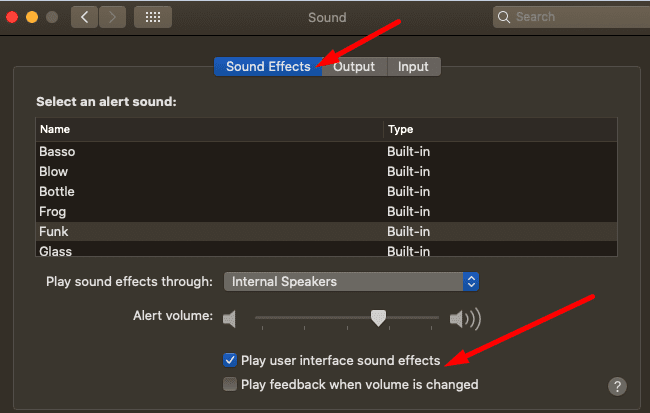
- Проверете дали можете да записвате гласови бележки сега.
Изглежда че функционалността на гласовите бележки е свързано с активиране на тази опция. Други потребители предложиха опцията за Пуснете обратна връзка, когато силата на звука се промени също трябва да се провери. Опитайте и двете версии за отстраняване на неизправности и проверете коя от тях работи за вас.
Активирайте вградения микрофон
Ако не можете да използвате гласови бележки с вашите AirPods или AirPods Pro, отидете на Системни предпочитания, изберете звук, и тогава Вход. Настройте настройките си и превключете на вашите вграден микрофон. Проверете дали гласовите бележки работят сега.
След това изключете вашата Bluetooth връзка и изчакайте две минути. Включете отново Bluetooth връзката, свържете вашите AirPods и проверете дали можете да използвате гласови бележки с вашите безжични слушалки.
Променете вашите входни и изходни скорости
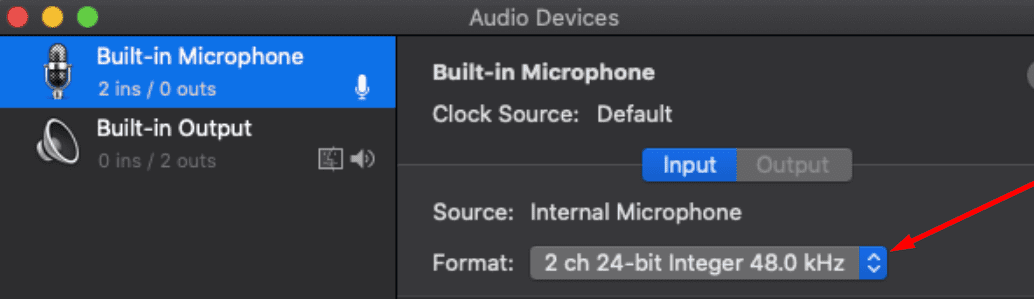
Редица потребители решиха този проблем, като промениха своите входни и изходни скорости. По-конкретно, отидете на MIDI настройките и задайте входа на 48 kHz 2 канала 24-битово цяло число, и изходът към 44,1 kHz 2 канала 16-битово цяло число. Ако проблемът продължава, продължете да променяте настройките в опит да намерите правилните тарифи за вашия Mac. Изглежда, че приложението не реагира при използване на скорости над 48 kHz.
Създайте нов потребителски акаунт
Много потребители потвърдиха, че гласовите бележки записват добре, когато влязат в нов потребителски акаунт. Така че, ако инструментът не работи под вашия основен акаунт, създайте нов потребителски профил и проверете дали можете да записвате аудио.
- Отидете на Системни предпочитания и изберете Потребители и групи.
- Щракнете върху иконата за заключване и след това натиснете +икона.
- Добавете нов стандартен или гост потребителски акаунт и натиснете Създаване на потребител опция.

- Стартирайте гласови бележки и опитайте да запишете нещо.
Допълнителни решения
- Изключете USB високоговорителите.
- Актуализирайте macOS до най-новата версия.
- Натиснете бутона за заглушаване и започнете нов запис.
Заключение
Гласовите бележки може да спрат да работят, ако използвате скорости над 48 kHz. Настройте вашите входни и изходни скорости и се уверете, че сте активирали Възпроизвеждане на звукови ефекти на потребителския интерфейс. Освен това създайте нов потребителски акаунт за гости и проверете дали новият потребителски профил коригира проблема. Успяхте ли да разрешите проблема? Натиснете коментарите по-долу и ни уведомете какво работи за вас.